最新下载
热门教程
- 1
- 2
- 3
- 4
- 5
- 6
- 7
- 8
- 9
- 10
Win11连接WiFi但无internet怎么解决
时间:2025-07-12 14:00:01 编辑:袖梨 来源:一聚教程网
在Windows 11上连接到Wi-Fi网络后,如果无法访问互联网,这可能会阻碍您浏览网页、使用在线应用程序和进行其他网络活动,那么这种问题要如何去解决呢?今天一聚教程小编给各位用户带来解决Win11连接wifi显示无Internet问题的方法,希望能帮到您。
方法一
1.按 Win + S 组合键,或点击底部任务栏开始旁的搜索图标,在打开的Windows 搜索窗口,搜索框输入服务,然后点击打开系统给出的最佳匹配服务应用。
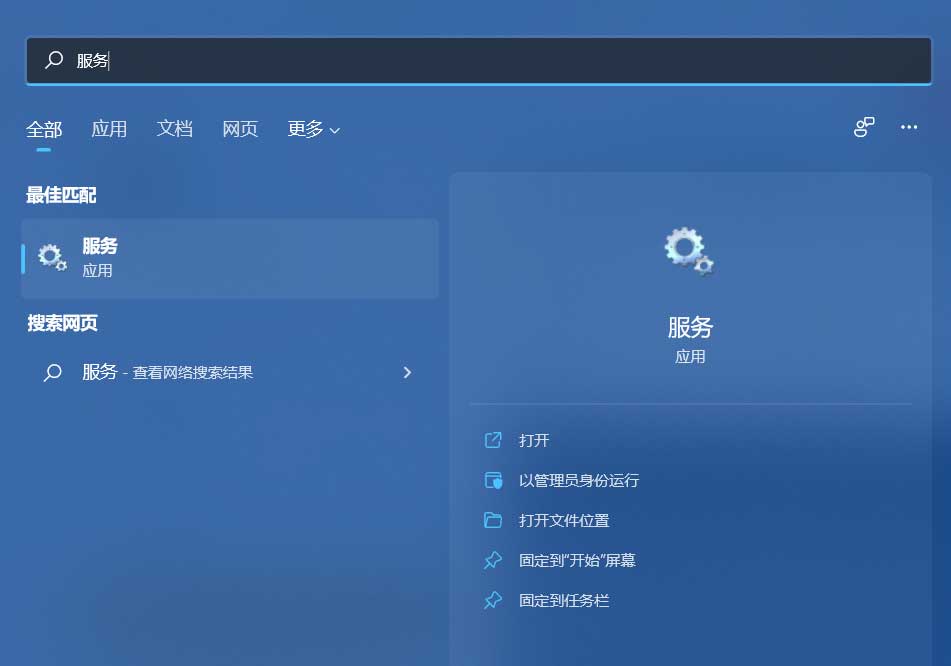
2.服务窗口,找到并双击打开 WLAN AutoConfig ,如果此服务没有启动,需要启动。
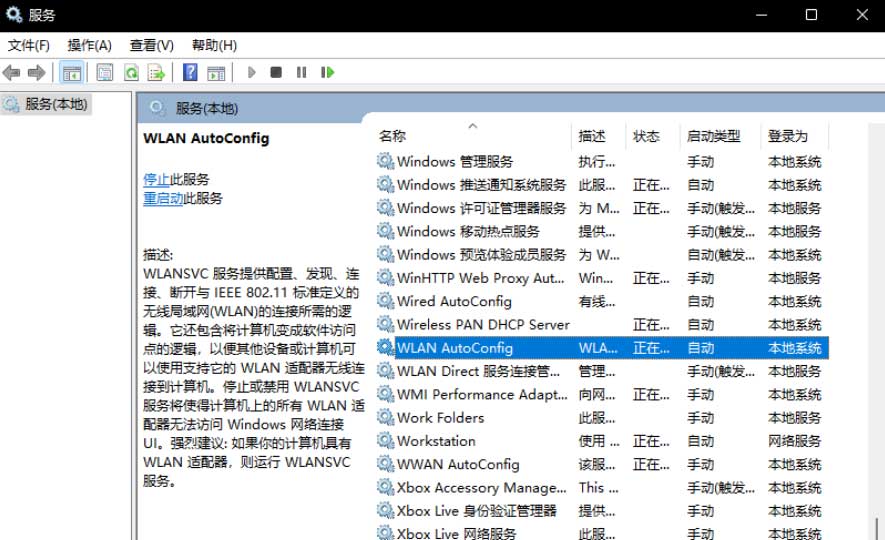
方法二
1.首先,按 Win 键,或点击任务栏上的开始图标,然后点击所有应用下的设置(Win+i)。
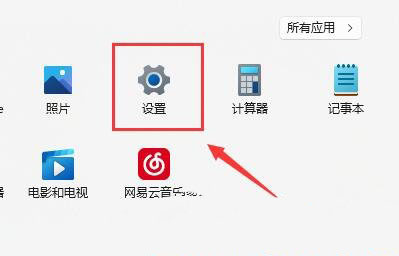
2.设置窗口,找到并点击疑难解答(建议的疑难解答、首选项和历史记录)。

3.选项下,点击其他疑难解答。
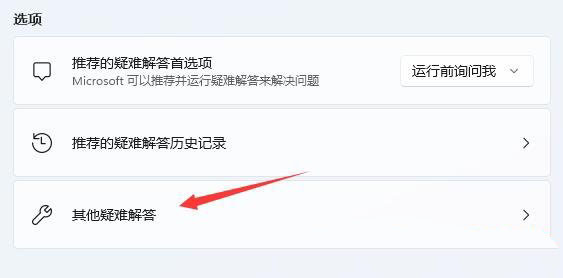
4.最常用下,点击Internet 连接右侧的运行。
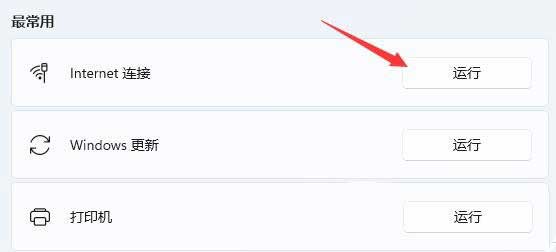
5.Internet 连接窗口,系统会自动帮助你解决Win11连接wifi显示无internet问题。
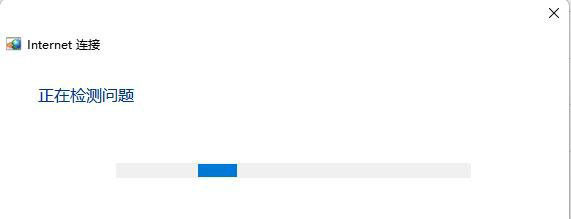
方法三
1.按 Win 键,或点击开始图标,在打开的已列出来的应用中,点击设置。
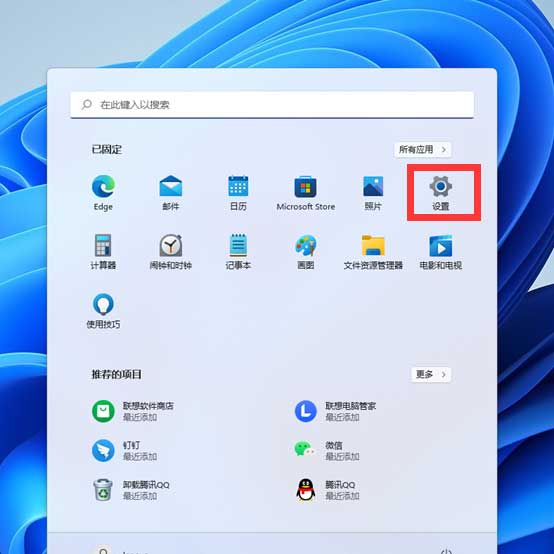
2.设置窗口,左侧点击网络 & Internet,右侧点击高级网络设置(查看所有网络适配器,网络重置)。
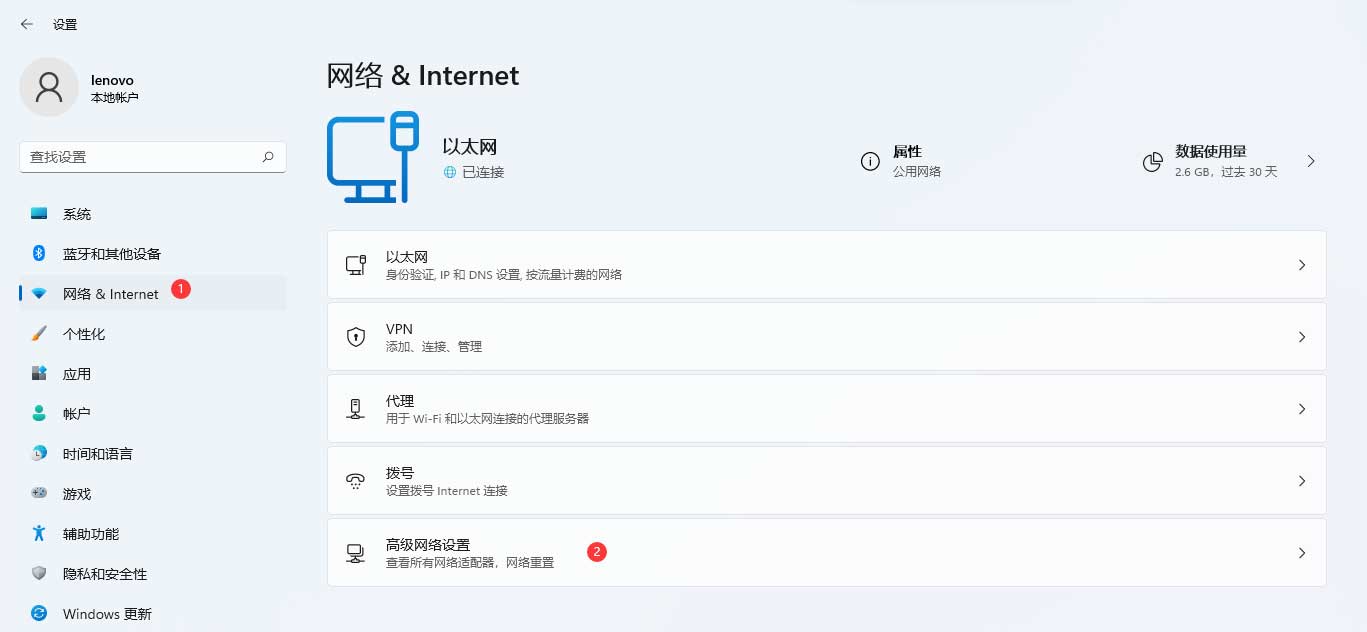
3.更多设置下,点击网络重置(将所有网络适配器重置为出厂设置)。
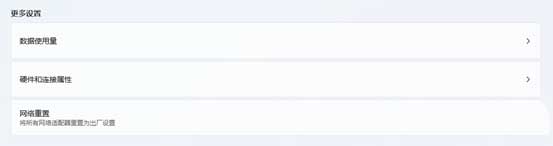
4.网络重置,会有段说明:这将删除所有网络适配器然后重新安装它们,并将其他网络组建设回为原始设置。确定没问题后,再点击立即重置即可。
5.点击后,系统会弹出确实要重置网络设置吗?提示界面,点击是,会删除当前电脑中所有网络设备的驱动,然后重新安装。
注:在进行网络重置前,可以先准备好支持离线安装的网卡驱动,比如驱动总裁网卡版、驱动精灵网卡版、驱动人生网卡版等,以便在网络重置失败后进行安装。
以上就是一聚教程小编为你带来的关于“Win11连接WiFi但无internet怎么解决”的全部内容了,希望可以解决你的问题,感谢您的阅读,更多精彩内容请关注一聚教程官网。
相关文章
- poipiku网站如何打开-poipiku官网网页版访问入口 01-06
- uc网盘网页版官方入口-UC网盘网页版快捷登录 01-06
- 全免费影视软件哪个最好用-全免费电视电影软件推荐 01-06
- 悟空浏览器怎样直接打开网页-悟空浏览器一键直达网页技巧分享 01-06
- 谷歌google官方入口-Google官方网站入口 01-06
- 漫画天堂最新版本下载入口-漫画天堂官方正版下载入口汇总 01-06














